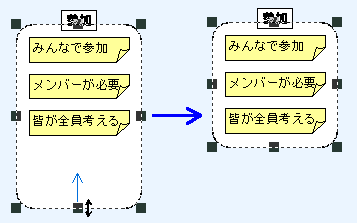グループ化したあとでも、文字やイラストなどを、囲み枠に完全に含まれるように移動すれば、移動先のグループとして扱われるようになります。
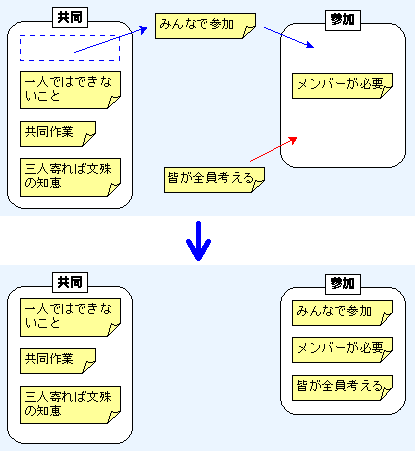
▼注意
- グループの囲み枠の大きさや位置を変更することによって含まれるようになった文字やイラストなどは、同じグループとしては扱われません。
- 囲み枠を縮小したことによって囲み枠の外に配置された文字やイラストなどは、グループから外れることはありません。
■操作
1 グループ内の移動したい文字を選択する
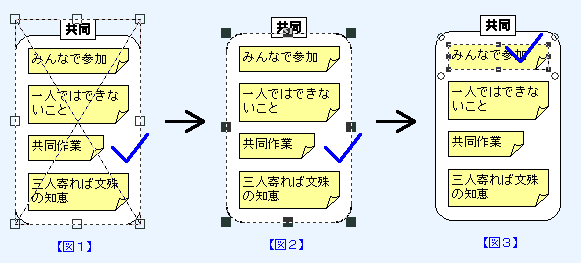
- 囲み枠をクリックします。
グループ化された図形全体が選択された状態となります。【図1】
- 囲み枠を再度クリックします。
囲み枠だけが選択された状態となります。【図2】
- 移動したい文字の上でクリックします。
移動したい文字枠だけが選択された状態となります。【図3】
2 文字を別のグループへ移動し、レイアウトを整える
- 選択した文字をドラッグして、別のグループの囲み枠へ完全に含まれるように移動します。
- 移動先のグループを選択し、ツールボックスの
 をクリックします。
をクリックします。
文字の先頭位置が揃った状態になります。
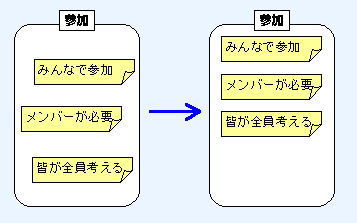
- グループが選択された状態で囲み枠の上でクリックし、囲み枠だけが選択された状態にします。
- 調整したい位置にある■マークの上にポインタを置き、矢印のカーソルに変わったらドラッグして大きさを変更します。